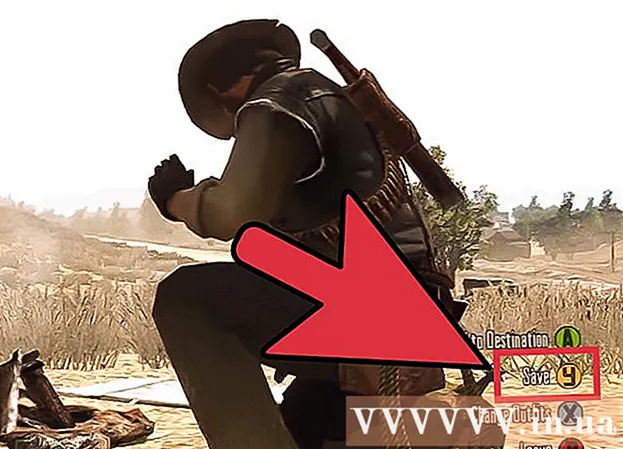Auteur:
Morris Wright
Date De Création:
27 Avril 2021
Date De Mise À Jour:
1 Juillet 2024
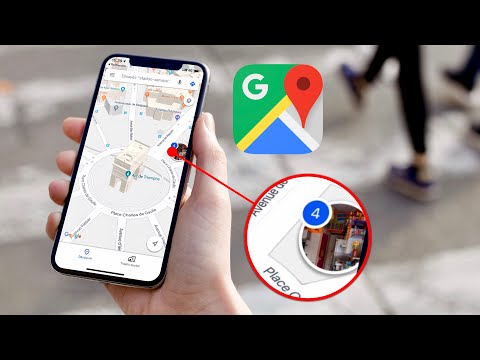
Contenu
Ce wikiHow vous montre comment passer en mode Street View à partir d'un emplacement de carte sur Google Maps sur un iPhone ou un iPad et voir de vraies photos des rues.
Avancer d'un pas
 Ouvrez l'application Google Maps sur votre iPhone ou iPad. L'icône Cartes ressemble à une petite carte avec une épingle d'emplacement rouge. Vous pouvez le trouver sur votre écran d'accueil ou dans un dossier d'application.
Ouvrez l'application Google Maps sur votre iPhone ou iPad. L'icône Cartes ressemble à une petite carte avec une épingle d'emplacement rouge. Vous pouvez le trouver sur votre écran d'accueil ou dans un dossier d'application.  Recherchez l'emplacement que vous souhaitez afficher sur la carte. Vous pouvez appuyer, maintenir et faire glisser votre écran pour vous déplacer sur la carte, ou faire glisser deux doigts pour zoomer sur un emplacement.
Recherchez l'emplacement que vous souhaitez afficher sur la carte. Vous pouvez appuyer, maintenir et faire glisser votre écran pour vous déplacer sur la carte, ou faire glisser deux doigts pour zoomer sur un emplacement.  Appuyez et maintenez la position que vous souhaitez voir. Cela placera une épingle rouge sur la carte à l'emplacement sélectionné. L'adresse de votre emplacement apparaît en bas de l'écran.
Appuyez et maintenez la position que vous souhaitez voir. Cela placera une épingle rouge sur la carte à l'emplacement sélectionné. L'adresse de votre emplacement apparaît en bas de l'écran.  Appuyez sur la vignette de la photo en bas à gauche. La vignette Street View de votre emplacement apparaît dans le coin inférieur gauche de la carte. Cela ouvrira l'emplacement sélectionné en plein écran en mode Street View.
Appuyez sur la vignette de la photo en bas à gauche. La vignette Street View de votre emplacement apparaît dans le coin inférieur gauche de la carte. Cela ouvrira l'emplacement sélectionné en plein écran en mode Street View.  Faites glisser votre doigt de haut en bas le long des lignes de route bleues. Les routes et itinéraires disponibles sont indiqués dans Street View par des lignes bleues au sol. Vous pouvez vous promener en ville ou à la campagne en balayant ces routes bleues.
Faites glisser votre doigt de haut en bas le long des lignes de route bleues. Les routes et itinéraires disponibles sont indiqués dans Street View par des lignes bleues au sol. Vous pouvez vous promener en ville ou à la campagne en balayant ces routes bleues.